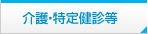レセプト電算関係:クライアント端末FDDへファイル出力するための設定
※ Ubuntu 12.04(jma-receipt-4.7)以降ではサポートされなくなりました
クライアント保存を使用してください。
概要
「日医標準レセプトソフト」バージョン2.1.0 よりレセプト電算データおよび統計データについてはこれから説明する設定を行うことにより端末のデバイスに書き出しを行うことが可能となります。
レセプト電算データについては以前のシステム管理マスタに設定を行ったディレクトリ(サーバマシン内)に書き出す仕様も残しましたが統計データについては以下の設定を行わないと取り出せないことにしました。
ファイル転送の仕組み
fdd(FD daemon)/ fdw(FD write) コマンドを使用します。
+----+ サーバ +----------+
| |
| ファイル(lfile) |
| | |
| | +-+ |
| +--->| | |
| +-+--------+ |
| | | |
| | fdw -host xxx.xxx.xxx.xxx -commnad fd-write.sh lfile rfile
| | | |
| | | |
| +--------+ |
| |
+------------------------+
|
|
|
+----+ クライアント +------------------+
| |
| +-+ |
| | | |
| +-+--------+ +-+ |
| | |--->| | |
| | fdd | +-+--------+ |
| | | | | |
| +--------+ | fd-write.sh |
| | | |
| +--------+ |
| | |
| +---+ |
| | o | |
| +---+ |
| フロッピィ |
| ファイル(rfile) |
| |
+--------------------------------------+
パッケージのインストール
以下のコマンドを実行してください。
$ sudo aptitude install jma-receipt-fddインストールをされるとfddデーモンプロセスが起動されます。
シェルスクリプトの設定
インストールされると以下のディレクトリにシェルスクリプトの雛形がインストールされます。
/etc/jma-receipt-fddこのディレクトリに次の5つのシェルスクリプトがインストールされます。
fd-write.sh :フロッピィドライブへの出力 mo-write.sh :MOドライブへの出力 user1-write.sh :ユーザ指定場所1への出力 user2-write.sh :ユーザ指定場所2への出力 user3-write.sh :ユーザ指定場所3への出力
フロッピィドライブへの出力の設定
スクリプトの先頭の方に以下をデフォルトとして記述しています。
マウントの方法は /etc/fstab にエントリされていることが前提です。
/etc/fstab にファイルシステムを追加あるいは変更をしてください。
マウント権限として全ユーザで行えるように設定しておいてください。
例) デバイスを/dev/fd0 マウントポイントを/floppyとします。
MOUNTPOINT=/floppyファイルシステムに /floppy がない場合、あるいは別のマウントポイントにしたい場合はマウントポイントを作成してそれをMOUNTPOINT変数に設定してください。
マウントの方法は /etc/fstab にエントリされていることが前提です。
/etc/fstab にファイルシステムを追加あるいは変更をしてください。
マウント権限として全ユーザで行えるように設定しておいてください。
例) デバイスを/dev/fd0 マウントポイントを/floppyとします。
/dev/fd0 /floppy auto defaults,user,noauto 0 0
MOドライブへの出力の設定
マシンにMOドライブ装置がありそれをファイル書き込みに使用される場合は設定を行ってください。
設定していない場合はフロッピィドライブへの出力として処理をします。
設定はフロッピィドライブへの出力と同様です。
マウントの方法についても /etc/fstab にエントリされている必要があります。
設定していない場合はフロッピィドライブへの出力として処理をします。
設定はフロッピィドライブへの出力と同様です。
マウントの方法についても /etc/fstab にエントリされている必要があります。
ユーザ指定場所(1〜3)への出力の設定
スクリプトの先頭の方に
出力したい場所としてハードディスク内に専用のディレクトリを作成し、変数に指定してコメント(行頭の#を削除)を外してください。
必ずディレクトリは存在するものを指定してください。
また、そのディレクトリには orca-fdd ユーザによる書き込み権限を与えてください。
※ orca-fdd ユーザはjma-receipt-fddパッケージをインストールすると作成されます。
USERPATH=/tmpがコメントアウトされて記述しています。
出力したい場所としてハードディスク内に専用のディレクトリを作成し、変数に指定してコメント(行頭の#を削除)を外してください。
必ずディレクトリは存在するものを指定してください。
また、そのディレクトリには orca-fdd ユーザによる書き込み権限を与えてください。
※ orca-fdd ユーザはjma-receipt-fddパッケージをインストールすると作成されます。
$ sudo chown orca-fdd:orca-fdd <ディレクトリ>
特定ユーザをorca-fddグループへ追加
ディレクトリに作成されたファイルを使用するユーザに対しディレクトリ内のファイルを読むことができるようにユーザを orca-fdd グループに所属させます。
$ sudo addgroup <ユーザID> orca-fdd
FDD書き込みチェック強化について
/etc/jma-receipt/fd-write.sh
/etc/jma-receipt/mo-write.sh
上記スクリプトファイルを下記のように修正することで、FDD書き込みチェックの強化をおこなうことができます。
/etc/jma-receipt/mo-write.sh
上記スクリプトファイルを下記のように修正することで、FDD書き込みチェックの強化をおこなうことができます。
・ ・ (略) ・ ・ if ! cp $TMPFILE $MOUNTPOINT/$WRITEFILE; then # write error do_umount exit 21 fi #ここから追加 if ! cmp $TEMPFILE $MOUNTPOINT/$WRITEFILE; then # verify error do_umount exit 21 fi #ここまで追加 if ! umount $MOUNTPOINT ; then # umount error exit 12 fi